Микрофон – это незаменимое устройство для записи звука и общения в видео- или аудиочатах. Он позволяет передавать голосовую информацию на компьютер или другое устройство. Правильное подключение микрофона – это гарантия качественного и чистого звука во время записи, стримов или общения с удаленными собеседниками.
Если вы только что приобрели новый микрофон или решили использовать старый, но пока не знаете, как его подключить, не волнуйтесь. В этой статье мы подробно рассмотрим, как правильно подключить микрофон к компьютеру, ноутбуку или смартфону. Мы также дадим вам полезные советы по выбору и настройке микрофона, чтобы получить максимальное качество звука и удобство использования.
Так что, давайте начнем и разберемся, как правильно подключить микрофон.
Выбор подходящего типа микрофона
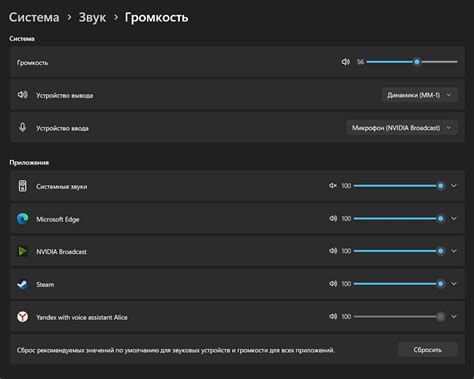
При выборе микрофона необходимо учитывать его тип, так как разные типы микрофонов предназначены для разных задач и ситуаций. Ниже приведена таблица с основными типами микрофонов и их особенностями:
| Тип микрофона | Описание |
|---|---|
| Динамический | Этот тип микрофона идеально подходит для живых выступлений и записи звука с высокой громкостью. Он обладает прочной конструкцией и хорошей защитой от шума. |
| Конденсаторный | Микрофон этого типа обеспечивает высокое качество звукозаписи с хорошей детализацией. Он обычно используется в студийных условиях, где требуется высокая чувствительность и точность воспроизведения. |
| Ленточный | Такой микрофон обладает насыщенным и теплым звучанием, идеально подходит для записи вокала или инструментов. Он имеет низкую чувствительность, поэтому требует особенной аккуратности при использовании. |
| USB-микрофон | Этот тип микрофона позволяет подключиться к компьютеру или другому устройству по USB-порту. Он облегчает процесс записи звука и является отличным выбором для домашнего использования. |
При выборе типа микрофона необходимо учитывать как его предполагаемое использование, так и бюджет. Определите свои потребности заранее, чтобы сделать правильный выбор и наслаждаться качественной звукозаписью или передачей звука.
Подключение микрофона к компьютеру

Вариантов подключения микрофона к компьютеру несколько: через разъем 3,5 мм, USB или беспроводным способом. Рассмотрим каждый из них подробнее.
Подключение микрофона через разъем 3,5 мм: Простой и наиболее распространенный способ подключения. Вам понадобится компьютер с соответствующим разъемом и устройство с разъемом 3,5 мм, например, наушники с микрофоном или отдельный микрофон. Подключите разъем микрофона к разъему аудиокарты на компьютере. Если у вас наушники с микрофоном, вам также потребуется подключить разъем для наушников.
Подключение микрофона через USB: Этот способ удобен, так как не требует наличия специального разъема на компьютере. Просто подключите микрофон к свободному USB-порту компьютера. Обычно компьютер автоматически распознает устройство и установит драйверы. Если этого не произошло, установите драйверы самостоятельно с помощью диска или официального сайта производителя микрофона.
Беспроводное подключение микрофона: Если вы предпочитаете свободу движений и отсутствие проводов, то беспроводной микрофон – ваш выбор. Для этого необходим специальный набор, включающий в себя передатчик и приемник. Подключите передатчик к компьютеру с помощью USB, а приемник разместите рядом с микрофоном. Некоторые беспроводные микрофоны также могут подключаться через Bluetooth.
Не забывайте проверять настройки звука на вашем компьютере после подключения микрофона, чтобы убедиться в его корректной работе. Если возникают проблемы с записью звука или его воспроизведением, проверьте подключение микрофона или перезагрузите компьютер.
Теперь, когда вы знаете основные способы подключения микрофона к компьютеру, вы сможете выбрать наиболее удобный вариант для себя и наслаждаться качественным звуком во время использования компьютера.
Настройка уровня громкости и чувствительности
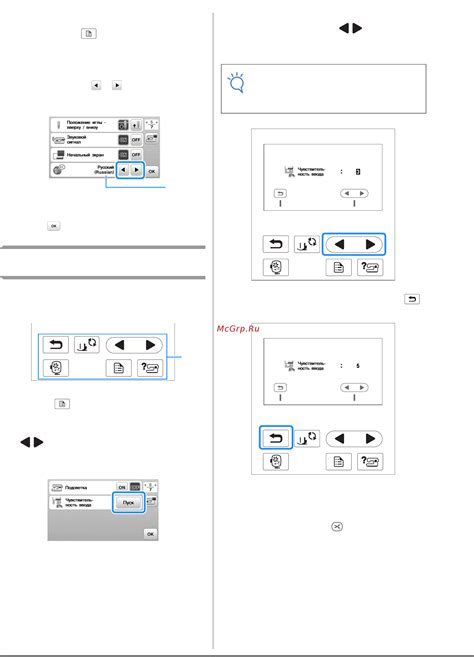
Уровень громкости и чувствительность микрофона играют ключевую роль в качестве записи звука.
В большинстве случаев, микрофон имеет две основные настройки: громкость и чувствительность. Громкость отвечает за общую громкость записываемого звука, а чувствительность – за степень улавливаемого микрофоном звукового сигнала.
Для начала, подключите ваш микрофон к компьютеру или другому устройству в соответствии с инструкциями производителя. Затем, перейдите к настройке уровня громкости и чувствительности:
- Откройте панель управления вашей операционной системы или настройки звука устройства.
- Найдите раздел, связанный с настройкой аудио.
- Найдите настройки микрофона.
- С помощью панелей регулировки, установите желаемый уровень громкости и чувствительности микрофона. Обычно, есть возможность изменить эти параметры с помощью ползунков или цифрового ввода.
- Важно установить оптимальные значения, чтобы снять помехи и исключить возможность искажений голоса.
- После завершения настройки, проверьте уровни записывемого звука, используя тестовый упражнение или программу записи звука.
Запись звука является индивидуальным показателем, поэтому возможно потребуется некоторое время для настройки микрофона под ваши личные предпочтения.
Будьте внимательны и осторожны при регулировке уровней, чтобы не повредить аппаратное оборудование или вызвать обратную связь во время записи.
И помните, что настройка уровня громкости и чувствительности может потребоваться в разных программах, таких как Skype, Discord, а также в играх, где необходимо использование микрофона.
Проверка работоспособности микрофона
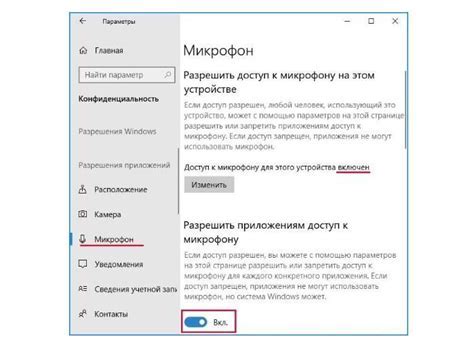
После подключения микрофона очень важно проверить его работоспособность, чтобы быть уверенным, что он функционирует корректно. Для этого вам понадобятся некоторые инструменты и немного времени.
Вот небольшая инструкция, которая поможет вам проверить работу микрофона:
| 1. | Убедитесь, что микрофон подключен к компьютеру или другому устройству корректно. Необходимо убедиться, что он вставлен в правильный разъем и кабель не поврежден. |
| 2. | Откройте любое программное обеспечение для записи звука, например, Skype или аудиоредактор. |
| 3. | Для проверки работоспособности микрофона вы можете воспользоваться функцией тестирования звука, которая часто встречается в подобных программах. Эта функция позволит вам записать короткий звуковой отрезок через микрофон и затем воспроизвести его. |
| 4. | Во время записи звука внимательно следите за амплитудой и качеством звукового сигнала, чтобы убедиться, что микрофон работает нормально. |
| 5. | Воспроизведите записанный звук и проверьте, насколько четко и качественно он звучит. При необходимости вы можете изменить настройки микрофона или регулятор громкости для достижения наилучшего результата. |
| 6. | После завершения проверки работоспособности микрофона, убедитесь, что данные настройки записаны и сохранены, чтобы в будущем не тратить время на повторное тестирование. |
Следуя этим простым шагам, вы сможете убедиться в работоспособности вашего микрофона и быть уверенными, что он готов к использованию.
Дополнительные советы по использованию микрофона

Помимо основных шагов по подключению микрофона, есть несколько дополнительных советов, которые помогут вам использовать его наилучшим образом:
1. Регулируйте громкость При использовании микрофона контролируйте уровень громкости, чтобы избежать искажений звука или фонового шума. Установите громкость на оптимальный уровень, который не будет искажать ваш голос и одновременно исключает внешние помехи. | 2. Используйте подставку или держите микрофон правильно Когда вы пользуетесь микрофоном, постарайтесь установить его на подставку или держите его правильно в руке. Это поможет избежать нежелательных шумов, вызванных трясением микрофона или неправильным его положением. |
3. Избегайте близкого контакта с микрофоном При пользовании микрофоном старайтесь не прижимать его слишком близко к рту. Это поможет избежать попадания лишнего слюны на микрофон и улучшит качество записываемого звука. | 4. Проверьте наличие программного обеспечения Перед началом использования микрофона убедитесь, что на вашем устройстве установлено необходимое программное обеспечение для его работы. Проверьте, есть ли драйверы или специальные программы, которые могут потребоваться для правильного функционирования микрофона. |
Следуя этим дополнительным советам, вы сможете максимально эффективно использовать микрофон и получить наилучшее качество звука при его использовании.